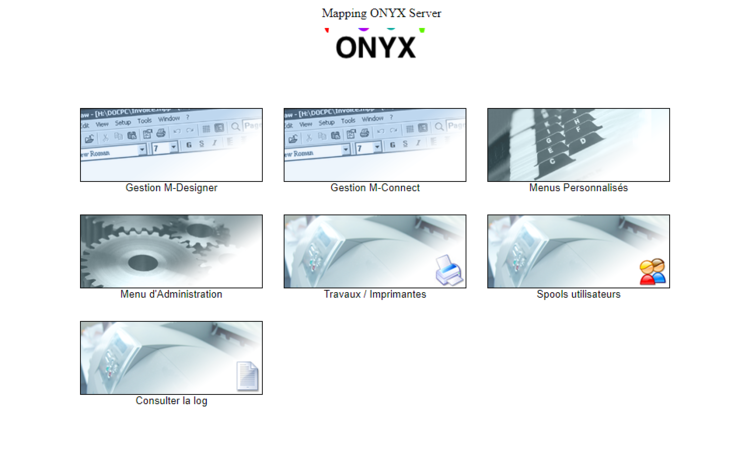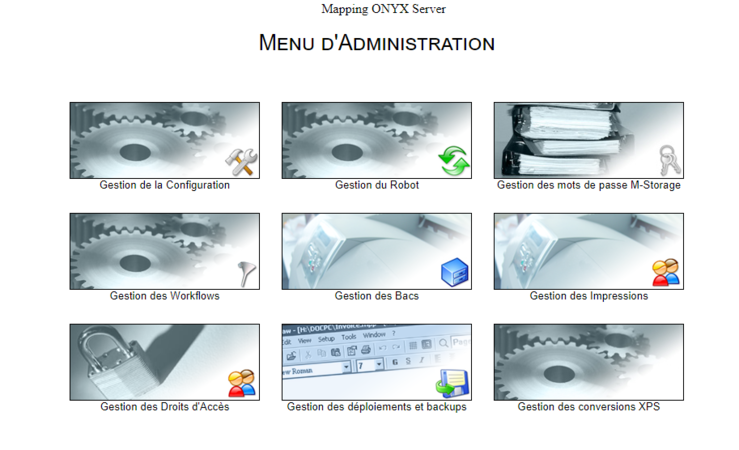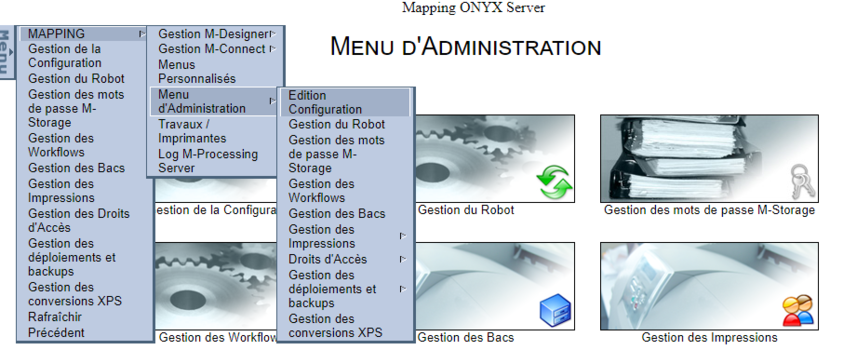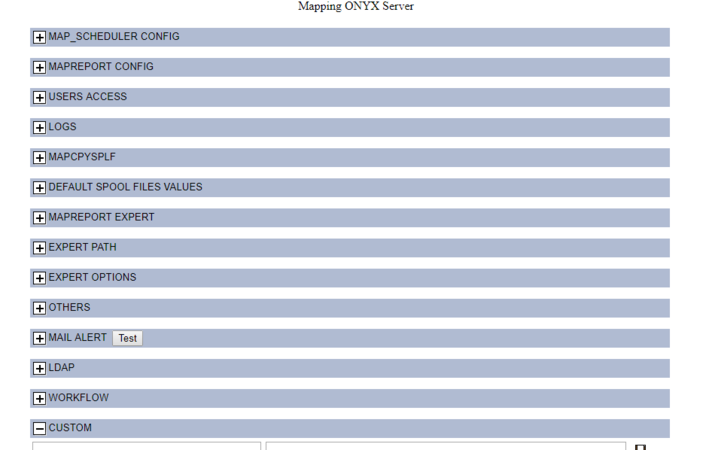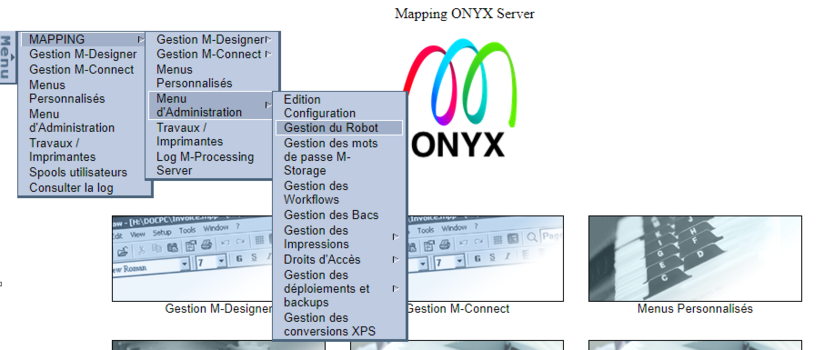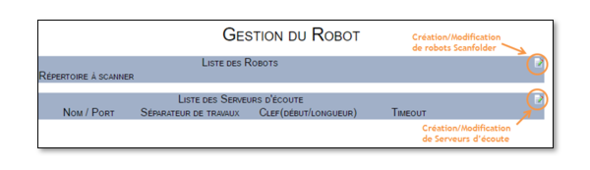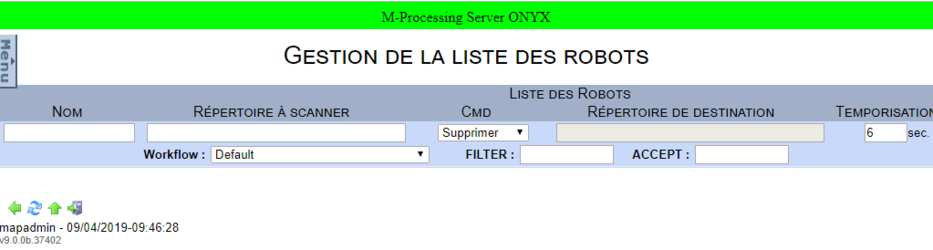ONYX - 9.0 - Utilisation
Les principaux menus d'administration
Introduction
Ce quatrième menu de la page d’accueil donne accès :
• à l’ensemble du paramétrage de la solution,
• à la création et l’administration des points d’entrée dans Onyx Server (robots Scanfolder, serveur d’écoute, files d’attente de traitements),
• à des règles d’exécution et de routage (Workflows), des points de sorties et de diffusion des documents.
Les principaux écrans sont abordés dans cette première partie, les autres menus d’administration sont traités dans des parties spécifiques.
Gestion de la configuration
Cette interface présente l’ensemble des paramètres d’environnement qui décrivent la solution, depuis son installation jusqu’à sa configuration générale. La plupart des valeurs sont données à titre informatif et ne doivent être modifiées qu’avec précaution par un utilisateur avancé ou un administrateur de la solution. L’information est organisée en différentes sections, chacune identifiant les contextes d’influence des paramètres.
Les sections sont affichées en mode condensé par défaut, pour ouvrir une section et visualiser les paramètres correspondants, il faut alors cliquer sur l’icône "plus" . Pour chaque paramètre, une zone de saisie permet d’en modifier la valeur, en cliquant sur "enregistrer" pour sauvegarder. Il est également possible d’effectuer plusieurs modifications en une seule fois, chaque paramètre modifié apparaissant en rouge jusqu’à validation.
L’ensemble des paramètres présentés dans ces différentes sections sont des paramètres d’environnement d'Onyx Server. Ils sont utilisables en tant que tel dans le moteur d’exécution (Workflows), ainsi que dans les scripts utilisateurs lancés depuis le moteur.
Exemple : utilisation du paramètre PATH_TEMP pour la construction d’un chemin de fichier temporaire
La section Custom est disponible en bas de page pour créer de nouveau paramètres si besoin, qui seront eux aussi utilisables dans le moteur.
Pour créer un nouveau paramètre :
- Donner un nom au paramètre : caractères alphanumériques sans espace, sensibles à la casse (les crochets encadrants ne sont pas requis, ils ne sont rajoutés que pour l’affichage),
- Préciser une valeur,
- Sauvegarder.
La majeure partie des différentes sections sera détaillée au travers de ce Guide, dans les contextes d’utilisation correspondants.
Gestion des Robots
Cette interface permet d’administrer l’ensemble des robots configurés dans la solution, de type Scanfolder ou Serveur d’écoute.
La liste est vierge sur une première installation mais donne accès aux écrans de création / modification de nouveaux points d’entrée dans Onyx Server :
Un robot, du point de vue Onyx Server, est un point d’entrée dans la solution c’est-à-dire un moyen pour une application tierce d’envoyer une requête d’exécution. Les robots sont des programmes exécutés en tâche de fond (en mode Service sous Windows) pour scruter l’arrivée de données, dans un répertoire pour les robots Scanfolder, sur un port réseau pour les Serveurs d’écoute. Chaque fichier reçu est soumis séquentiellement au moteur d’exécution de Workflows, afin d’effectuer le traitement adéquat.
Robots scanfolder
Introduction
- Un robot de type Scanfolderscrute un répertoire du système de fichiers, en attente de dépôts de fichiers (par copies ou transferts FTP/SFTP). Les fichiers détectés dans le répertoire sont envoyés séquentiellement (les uns après les autres) au moteur d’exécution pour être traités, suivant les règles définies dans les Workflows.
- Un robot configuré dans Onyx Server ne peut scruter qu’un seul et unique répertoire, de même qu’un répertoire du système de fichiers ne peut être scruté que par un seul et unique robot Scanfolder. Autant de robots Scanfolder qu’il y a de répertoires différents à scruter devront donc être créés et configurés. Chaque robot sera indépendant des autres ce qui sous-entend que plusieurs fichiers pourront ainsi être traités en parallèle par des robots différents.
Création/Modification/Suppression
Grâce à l’icône ![]() , il est possible de créer ou modifier des robots déjà configurés (s’il n’est pas en cours d’exécution).
, il est possible de créer ou modifier des robots déjà configurés (s’il n’est pas en cours d’exécution).
Les paramètres à renseigner pour configurer un robot sont :
Nom = permet de donner un nom au robot.
- Ce paramètre est facultatif mais vivement conseillé. Le nom de chaque robot est une variable d’environnement qui sera accessible et pourra donc être utilisée dans les Workflows.
- Onyx Server contrôle l’unicité des noms utilisés pour les différents robots.
Répertoire à scanner = le chemin complet du répertoire scruté par le robot.
- Ce paramètre est requis.
- Il peut pointer sur un lecteur réseau ou un chemin UNC (sous Windows) pour lequel il faudra faire attention aux droits d’accès.
- Onyx Server contrôle l’unicité des répertoires scrutés par les différents robots.
- Onyx Server peut créer le répertoire renseigné si celui-ci n’existe pas.
CMD = action exécutée sur chaque fichier détecté après qu’il ait été traité correctement par le moteur d’exécution.
- Ce paramètre est requis.
- Supprimer : les fichiers détectés et traités seront supprimés du répertoire scruté.
- Déplacer : les fichiers détectés et traités seront déplacés dans un autre répertoire, pour historique par exemple.
Répertoire de Destination = chemin de destination des fichiers traités.
- Ce paramètre est requis si la commande de déplacement a été choisie précédemment.
- Onyx Server contrôle que le répertoire de destination est bien différent du répertoire scruté.
- Onyx Server peut créer le répertoire renseigné si celui-ci n’existe pas.
Temporisation = intervalle d’attente entre deux scrutations de répertoire. Il est exprimé en secondes.
- Ce paramètre est requis.
On Error = définit le comportement du robot lorsqu’une erreur de traitement est remontée sur un fichier détecté.
- Ce paramètre est requis.
- Stop : le robot s’arrête et le fichier en erreur reste dans le répertoire scruté.
- Continue : le robot continue de traiter les fichiers suivants alors que le fichier en erreur reste dans le répertoire scruté et il sera renommé avec le suffixe _FAILED (mot clé parametré par Mapping évitant que le robot ne traite à nouveau ce fichier à la prochaine scrutation du répertoire).
- Retry : le robot continue de traiter les fichiers suivants et le fichier en erreur reste dans le répertoire scruté. A la prochaine scrutation, le robot réessaiera de traiter à nouveau ce fichier.
Workflow = nom du Workflow à exécuter.
- Ce paramètre est optionnel. S’il n’est pas renseigné, c’est le Workflow root qui sera exécuté par défaut.
Filter = permet d’exclure des fichiers des scrutations du robot.
- Ce paramètre est optionnel.
- Exemple : *.tmp les fichiers d’extension .tmp dans le répertoire scruté ne seront pas traités par le robot.
Accept = permet de restreindre le type de fichiers à traiter.
- Ce paramètre est optionnel.
- Exemple : *.xml seuls les fichiers d’extension .xml dans le répertoire scruté seront traités par le robot
Pour créer un nouveau robot, il faut renseigner l’ensemble des paramètres désirés puis cliquer sur le bouton "enregistrer" pour ajouter le robot à la configuration du serveur.
Pour modifier un robot existant, il faut modifier le ou les paramètres désirés puis cliquer sur le bouton "enregistrer" pour modifier le robot dans la configuration du serveur.
Paramètres d'environnement:section MAP_SCANFOLDER CONFIG
Exploitation